如何将联系人从Infinix导出到PC/PHONE/SIM/Google等
您的联系人列表是手机上最有价值的数据之一。无论您是从Infinix设备升级到其他iPhone还是Android,还是只是为了防止由于电话损坏,出厂重置,盗窃或故障而导致的数据丢失,知道如何来自Infinix的出口联系是必不可少的。
幸运的是,Infinix手机在XOS上运行,提供了几种可靠的选项,可以安全地备份或转移联系人。以下是特定指南。

寻找可靠的备份和还原软件以在Infinix手机和PC之间传输联系人?Android(Win and Mac)(也称为Mobilekin Android备份和Restore)的Mobilekin备份管理器是所有Android用户的首选。它易于使用,安全性,速度和负担能力。此工具使您可以将手机数据备份到计算机中,并将其还原到任何Android设备,而不仅仅是Infinix。
将联系人从Infinix转移到新的智能手机很容易手机转移(Windows和Mac)。它支持跨Android和iOS设备的选择性数据传输,包括消息,呼叫日志,照片,视频等。该工具在大多数PC/Mac上都可以很好地工作,提供了快速的连接和快速复制,并且不需要技术技能,同时保持您的隐私完整。
- 检查“联系人”框,然后单击“开始复制”以将联系人移至新手机。
建议阅读:Infinix Hard Reset:如何轻松地重置Infinix手机? [4种流行方式]
方式3:导出联系方式从Infinix到Google/SIM/STORASE
要将联系人详细信息从Infinix手机(运行XOS)导出到Google帐户,SIM卡或内部存储中,您不需要第三方应用程序。您可以直接从内置的联系人或电话应用程序执行此操作。这是导出到每个目的地的方法:
选项1:从Infinix到Google帐户的导出联系人:
- 打开Contacts应用程序。
- 点击三点菜单或“管理联系人”(在某些版本上)。
- 点击“移动联系人”或“进出/导出”。
- 选择“出口”或“移至另一个帐户”。
- 选择您的Google帐户作为目的地。
- 选择您想要的联系人,然后点击移动或导出。
选项2:从Infinix到您的SIM卡的导出联系人:
- 打开Contacts应用程序。
- 点击菜单或设置>导入/导出或管理联系人。
- 轻敲导出到SIM卡。
选项3:从Infinix到电话存储的导出联系人:
- 打开Contacts应用程序。
- 点击菜单>导出>导出到存储。
- 选择内部存储或SD卡(如果有)。
- 确认出口。
- 文件(例如,contacts.vcf)将保存在一个文件夹中:
导出联系人仅在您选择的目的地中创建副本。除非您手动删除它们,否则您的原始联系人保留在电话上。
方式4:从Infinix出口触点到各个位置
从Infinix Hot 50/40/Note 12/11/Zero Ultra/S5 Pro导出联系人出口联系人” App(Google Play商店中通常可用的第三方应用程序),请按照以下一般步骤进行操作。Infinix电话通常在XOS上运行,因此UI元素可能会略有不同,但是这些步骤相似。
如何将触点从Infinix导出到各个位置?
- 打开Google Play商店并搜索“出口联系人”。
- 安装应用程序(流行选项包括Dakit Apps或Amaze App Studio的选项)。
- 启动该应用程序,授予对联系人,存储或其要求的任何其他许可。
- 该应用程序将加载您的联系人列表。您可以:导出所有联系人。或手动选择特定的联系人进行导出。
- 选择格式并导出到:电话存储或SD卡,电子邮件,Google Drive,Dropbox等,或共享通过:蓝牙,WhatsApp,Telegram等。
- 点击导出或保存并等待该过程完成。
- 将出现确认,显示文件位置。
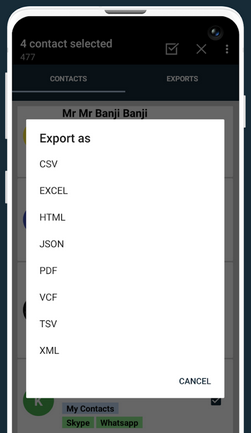
综上所述
从Infinix手机出口联系人并不一定要复杂。关键是选择最适合您目的的导出选项,无论是与您的PC,Google帐户同步还是保存到本地存储。最后,如果您觉得有帮助,请在社交媒体上分享这篇文章。

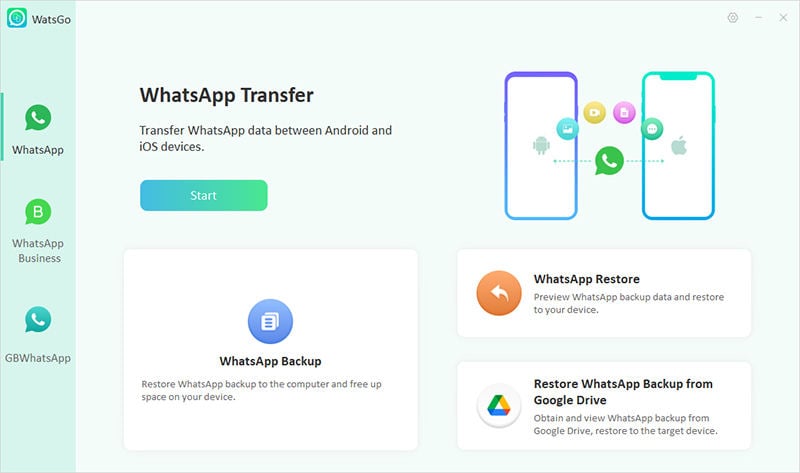
![[真实解决] iPhone上缺少WhatsApp联系人](https://tips.pfrlju.com/tech/enda/wp-content/uploads/cache/2025/05/iphone-show-all-contacts.jpg)




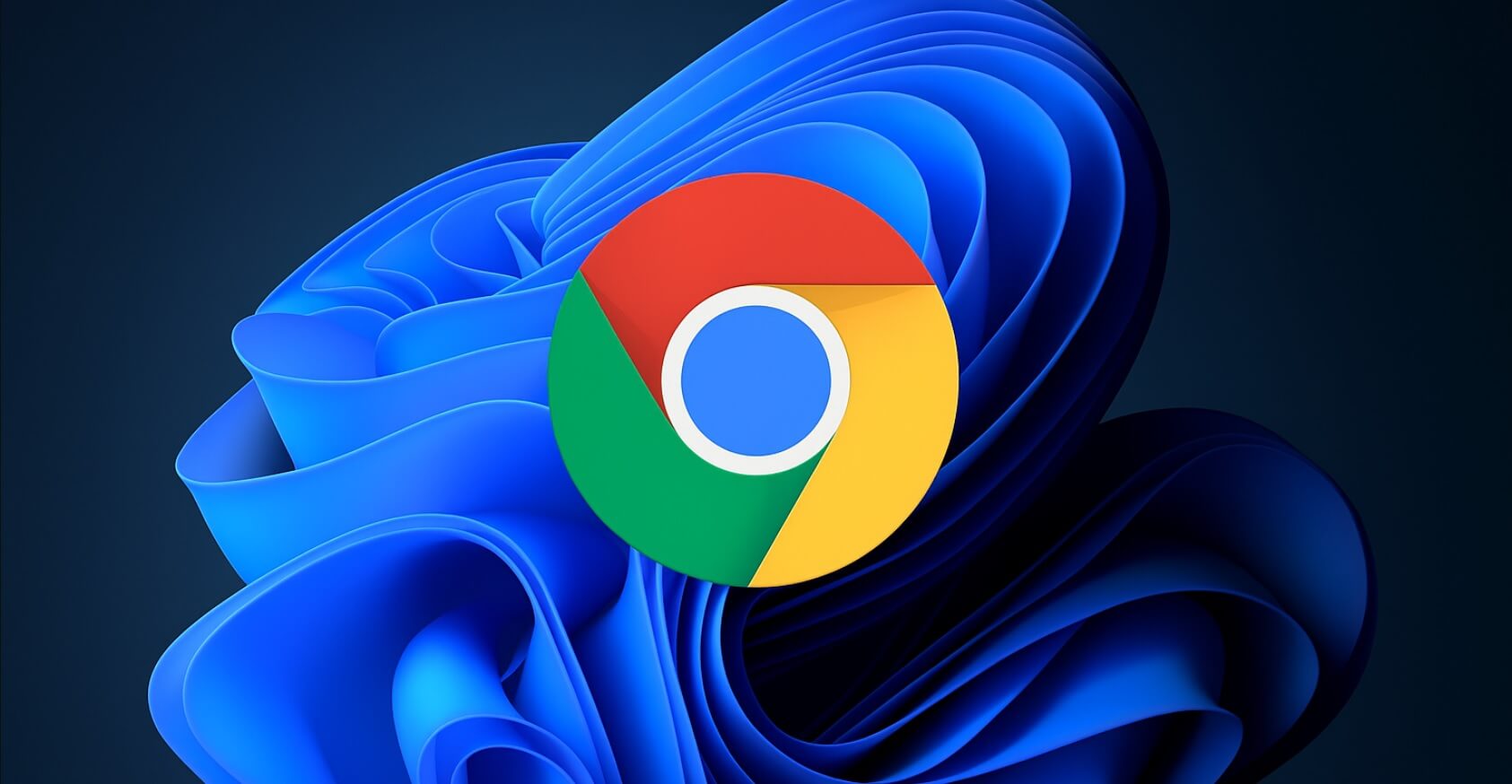


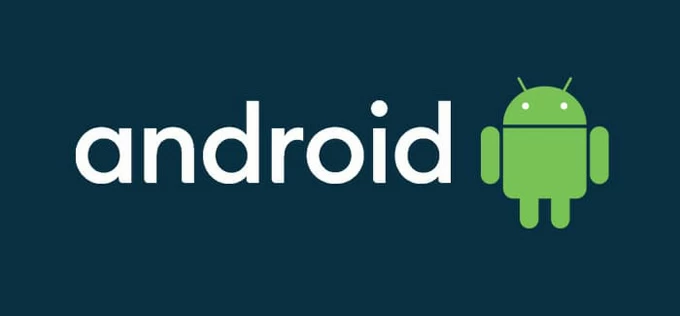
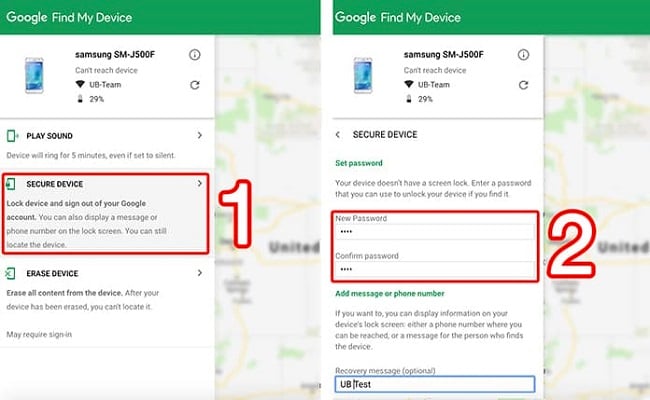
![4个巧妙的策略来远程擦除Android电话数据[绝对有帮助]](https://tips.pfrlju.com/tech/enda/wp-content/uploads/cache/2025/05/wipe-android-with-find-my-phone.png)
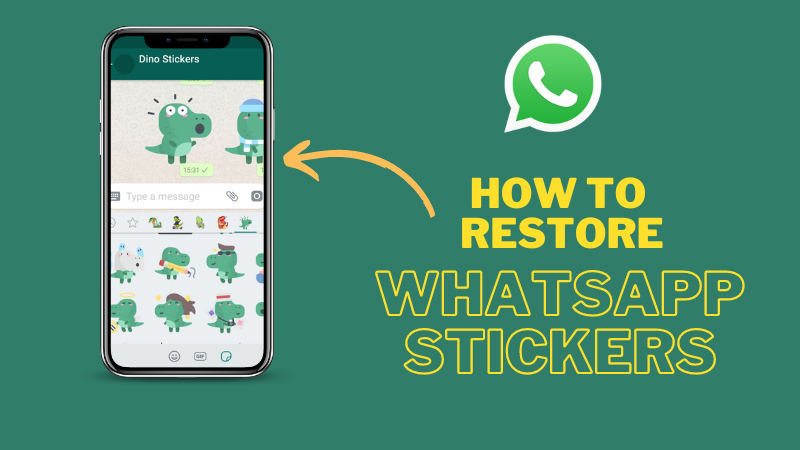

![[解决]如何修复太多的密码尝试重置Apple Watch](https://tips.pfrlju.com/tech/enda/wp-content/uploads/cache/2025/05/too-many-passcode-attempts-apple-watch.jpg)